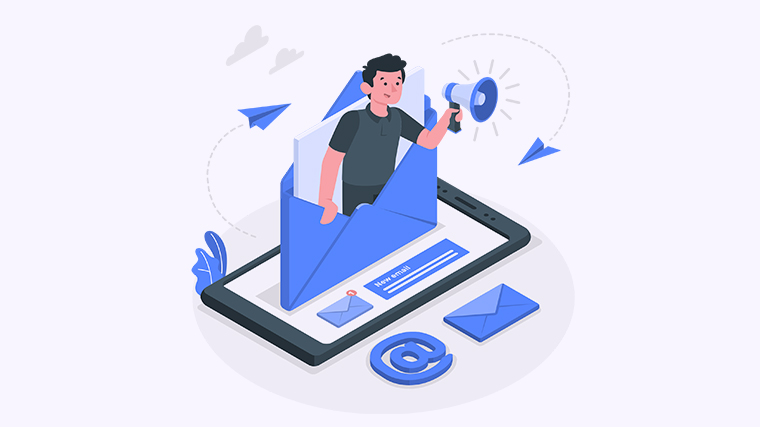
你是否在处理PDF文件时遇到过需要旋转页面的情况?或者你是否曾经收到了一个需要旋转的PDF文件,而不知道该如何操作?不用担心!本文将向你展示如何使用PDF工具轻松旋转PDF文件,帮助你快速解决旋转问题。
方法一:使用Adobe Acrobat进行PDF旋转
Adobe Acrobat是业界领先的PDF编辑和处理工具之一。它提供了多种功能来轻松旋转PDF文件。
- 打开PDF文件:在Adobe Acrobat中点击“文件”菜单,选择“打开”,然后浏览并选择要旋转的PDF文件。
- 选择旋转工具:在右上角的工具栏中,点击“旋转”工具。
- 旋转页面:点击需要旋转的页面,然后在弹出的旋转选项中选择逆时针或顺时针旋转。
- 保存旋转后的PDF文件:点击“文件”菜单,选择“保存”或“另存为”来保存旋转后的PDF文件。
方法二:使用在线轻量级PDF工具
如果你不想安装额外的软件或使用Adobe Acrobat,那么在线轻量级PDF工具是一个不错的选择。
- 搜索并选择在线PDF旋转工具:在搜索引擎中输入“在线PDF旋转工具”,然后浏览并选择一个可靠的在线工具。
- 上传PDF文件:在选择的在线工具中,点击“上传”按钮或将需要旋转的PDF文件拖放到指定区域。
- 选择旋转选项:根据工具提供的选项,选择需要旋转的页面和旋转方向。
- 执行旋转操作:点击“旋转”或“应用”按钮来执行旋转操作。
- 下载旋转后的PDF文件:完成旋转操作后,点击“下载”按钮来下载旋转后的PDF文件。
许多PDF阅读器也提供了旋转页面的功能,例如Adobe Reader、Foxit Reader等。
- 打开PDF文件:在PDF阅读器中点击“文件”菜单,选择“打开”,然后浏览并选择要旋转的PDF文件。
- 选择旋转工具:在工具栏中查找并点击旋转工具。
- 旋转页面:选择需要旋转的页面,然后点击旋转选项中的逆时针或顺时针旋转按钮。
- 保存旋转后的PDF文件:点击“文件”菜单,选择“保存”或“另存为”来保存旋转后的PDF文件。
现在你已经学会了如何使用不同工具来旋转PDF文件。无论你选择使用Adobe Acrobat、在线轻量级工具还是PDF阅读器,都能轻松解决PDF旋转问题。试试这些方法,享受高效的PDF处理体验吧!
如果你有其他想法、解决方案或问题,请在下方留言与我们分享。